Video tải về ở trên iPhone nằm ở đâu? Bật mí cách tìm file nhanh chóng

Trong suốt thời gian sử dụng iPhone, có thể bạn sẽ gặp khó khăn khi muốn tìm video tải về ở trên iPhone. Bạn thắc mắc không biết nơi lưu trữ các video này và cách để xác định vị trí của chúng dễ dàng và truy cập chúng sau khi tải về.
Đừng lo lắng, ở trong bài viết dưới đây, Sforum sẽ hướng dẫn cho bạn cách tìm vị trí lưu trữ những tệp tin, video đã được tải về ở trên iPhone!
Xem thêm: 10+ cách tải video YouTube về điện thoại Android, iPhone đơn giản nhất
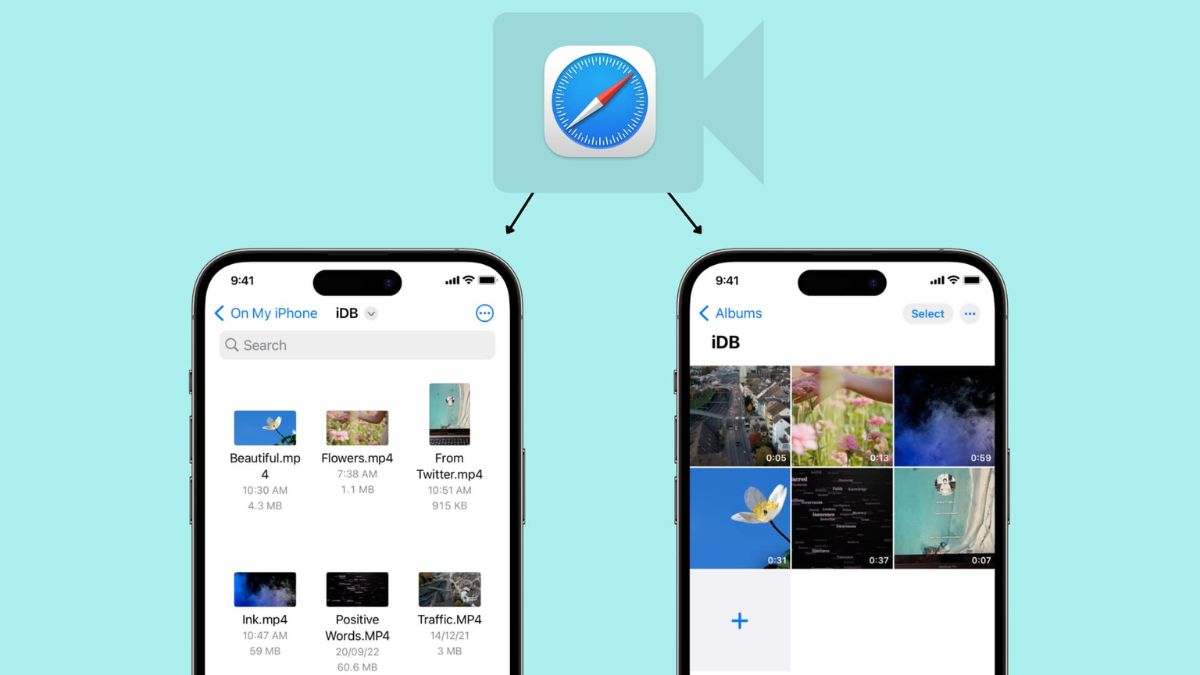
Video tải về ở trên iPhone nằm ở đâu?
Trước khi bắt đầu tìm hiểu nơi lưu trữ video đã tải về trên iPhone ở đâu thì bạn cũng cần phải hiểu rõ về những loại file phổ biến hiện nay. Những định dạng file khác nhau đồng nghĩa với việc hệ thống lưu trữ chúng theo những cách khác nhau. Cụ thể, những định dạng file tài liệu thường bao gồm đuôi như PDF, XML, Docx, DRW, DWG,... Trong đó, định dạng file phương tiện như video mà bạn muốn kiếm thường sẽ có đuôi như MP3, MP4, PNG, JPG, MOV, GIF,...
Từng loại file sẽ được lưu trữ ở mỗi mục khác nhau trên iPhone của bạn. Đối với những file tài liệu bạn tải về, hệ thống của iPhone sẽ tự động lưu trữ chúng trong một tệp chung do điện thoại không được tích hợp phần mềm chuyên dụng để xem chúng được một cách chính xác. Nếu như thiết bị của bạn không có những ứng dụng này, các file đó sẽ được hệ thống coi là những file mở rộng và iPhone lưu trữ chúng mà không hỗ trợ đọc và hiển thị.
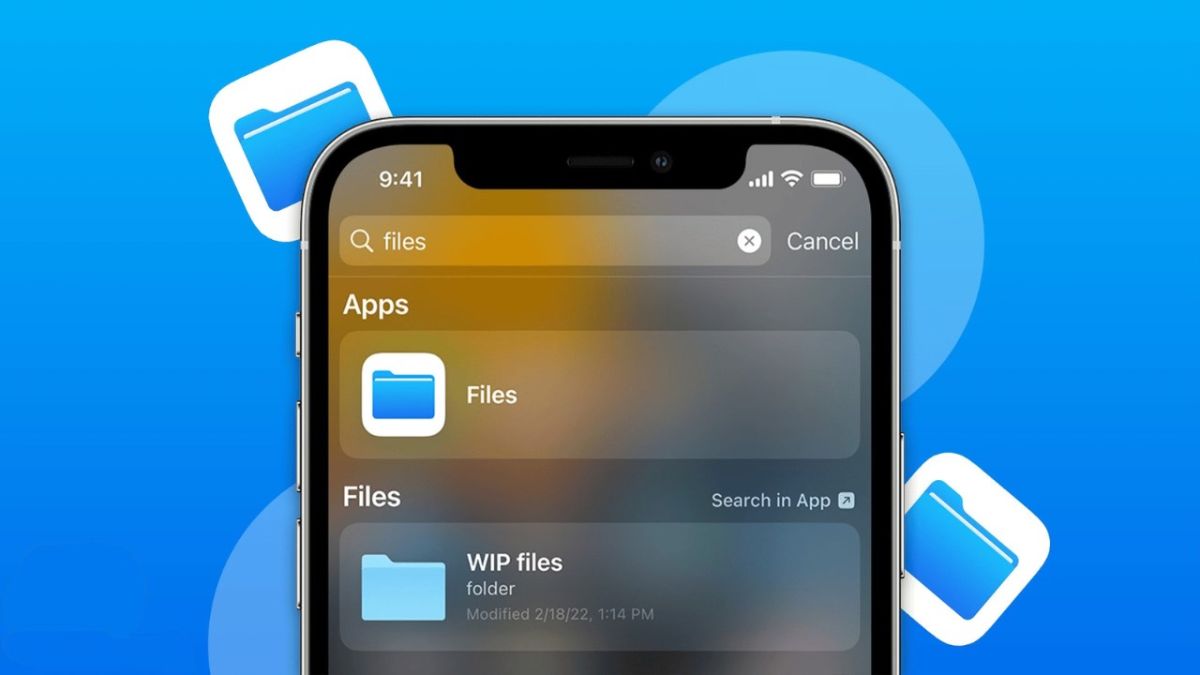
Đối với những file phương tiện, hệ điều hành iOS đã trang bị ứng dụng chuyên dụng như ảnh, video, nhạc, nơi chúng được lưu trực tiếp khi bạn tải file về Internet. Chẳng hạn khi bạn tải một ảnh, nó sẽ được lưu trữ ở trong thư viện ảnh. Việc này giúp mở file phương tiện trên iOS được đơn giản hơn, chỉ cần mở một ứng dụng tương thích là có thể truy cập được.
Các tài liệu thuộc file phương tiện mà bạn tải về từ Internet thường không đòi hỏi bạn phải tìm kiếm xa bởi vì chúng đã được lưu trữ ngay trong ứng dụng hoặc trong bộ nhớ, giúp bạn tránh được việc mất mát dữ liệu. Nhưng điều quan trọng là bạn phải biết cách tìm kiếm chúng ở đúng vị trí để dễ dàng truy cập.
Cách tìm file đã tải ở trên iPhone
Nếu như bạn dùng bất cứ sản phẩm nào của Apple như iPad, iPhone, Macbook, hệ điều hành này sẽ cung cấp đến cho bạn một tính năng đặc biệt để quản lý những tệp tải về từ Internet. Tính năng này chứa đựng toàn bộ tệp với rất nhiều nội dung khác nhau. Để có thể tìm kiếm file ở trên iPhone bạn chỉ cần bấm vào mục tìm kiếm và nhập tên tệp.
Bước 1: Ở trên màn hình chính của điện thoại, bạn hãy vuốt sang trái và nhập từ khóa Tệp vào ô tìm kiếm để hệ thống tìm đến nơi quản lý file đã tải về của iPhone.
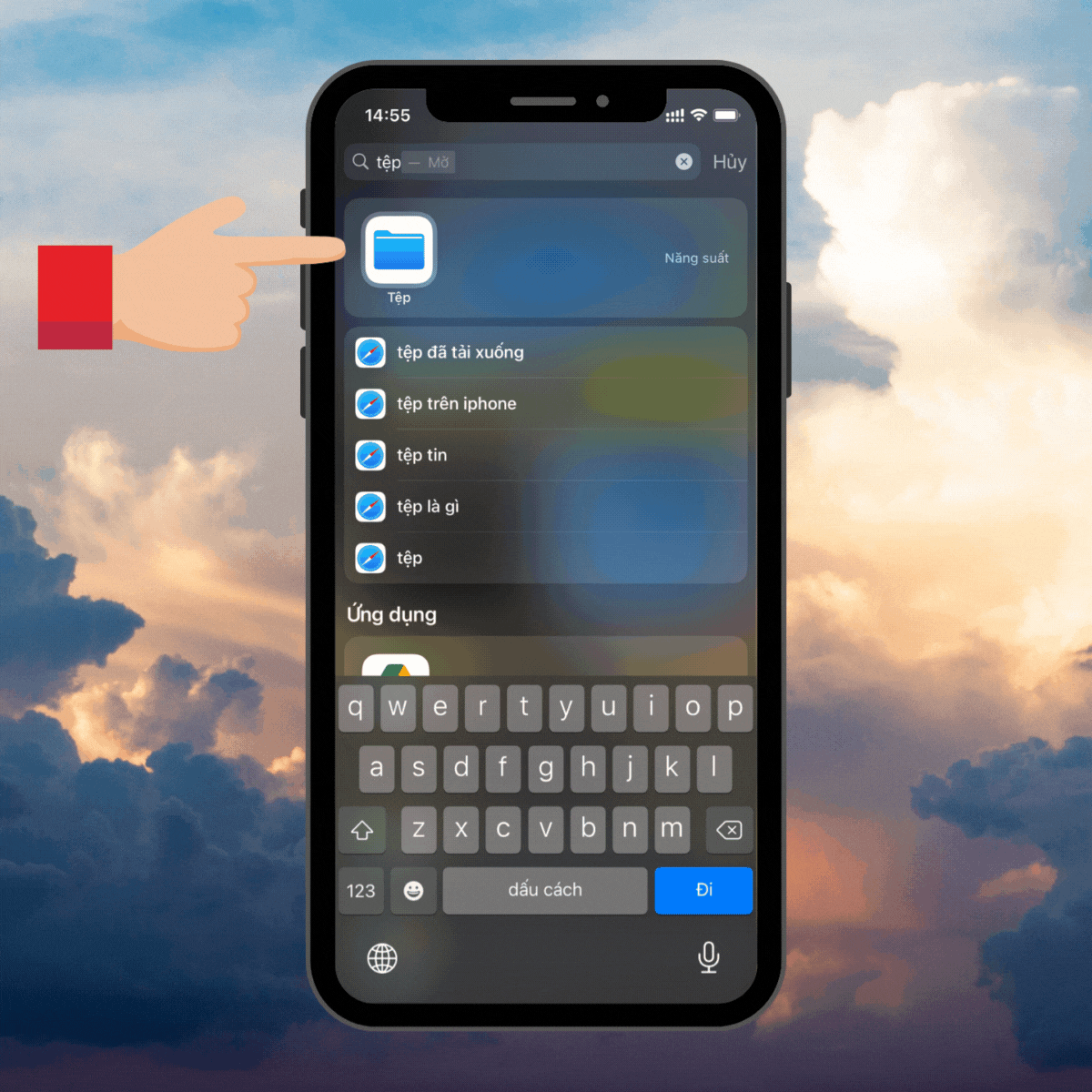
Bước 2: Khi đã mở ứng dụng tệp, bạn chỉ cần mở thư mục Trên iPhone. Đây là nơi chứa toàn bộ tài liệu, hình ảnh, video đã tải về từ Internet. Ở đây, bạn có thể dễ dàng tìm kiếm toàn bộ dữ liệu từ những ứng dụng như Chrome, Canva, Firefox,...

Bước 3: Trong suốt quá trình tìm kiếm file, nếu bạn gặp khó khăn vì có quá nhiều tệp tin ở trong bộ nhớ và bạn không thể tìm thấy, bạn chỉ cần nhập tên tệp vào thanh tìm kiếm. Hệ thống sẽ giúp bạn tìm thấy tệp một cách nhanh chóng.
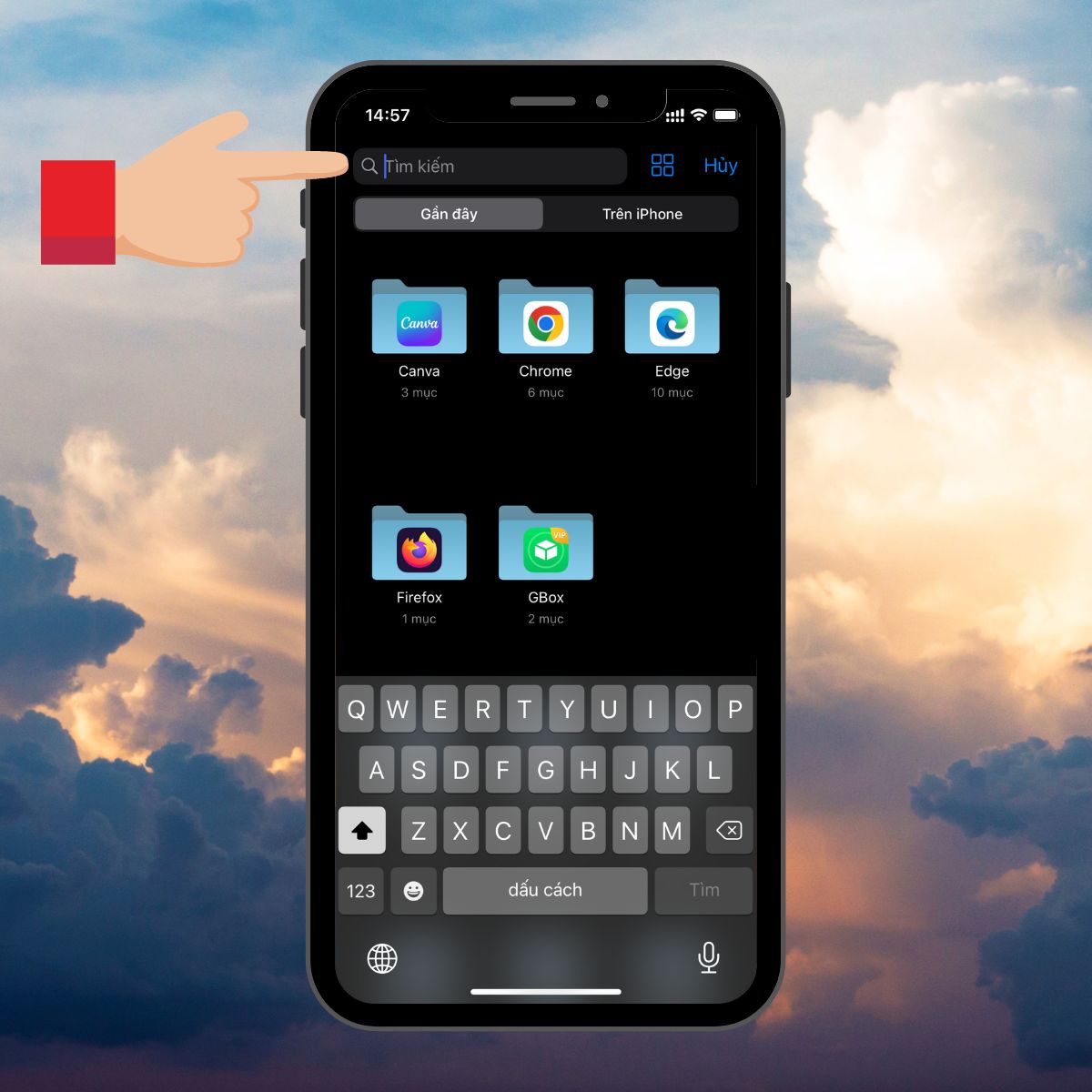
Cách xem file được tải về từ Safari trên iPhone
Bên cạnh việc tìm kiếm file đã tải về từ mục như hướng dẫn ở trên, ở những ứng dụng quản lý tệp chuyên dụng, bạn cũng có thể dễ dàng tìm kiếm những file đã tải về từ Safari mà không cần phải vào mục tệp. Để xem những tệp đã tải về trên Safari, bạn thực hiện các bước sau:
Bước 1:Mở ứng dụng Safari ở trên điện thoại của bạn.

Bước 2: Ở đây, chọn thư mục tùy chọn ở phía trên, bạn sẽ thấy mục Tải về và toàn bộ những file bạn đã tải xuốngsẽ hiển thị ở đây.
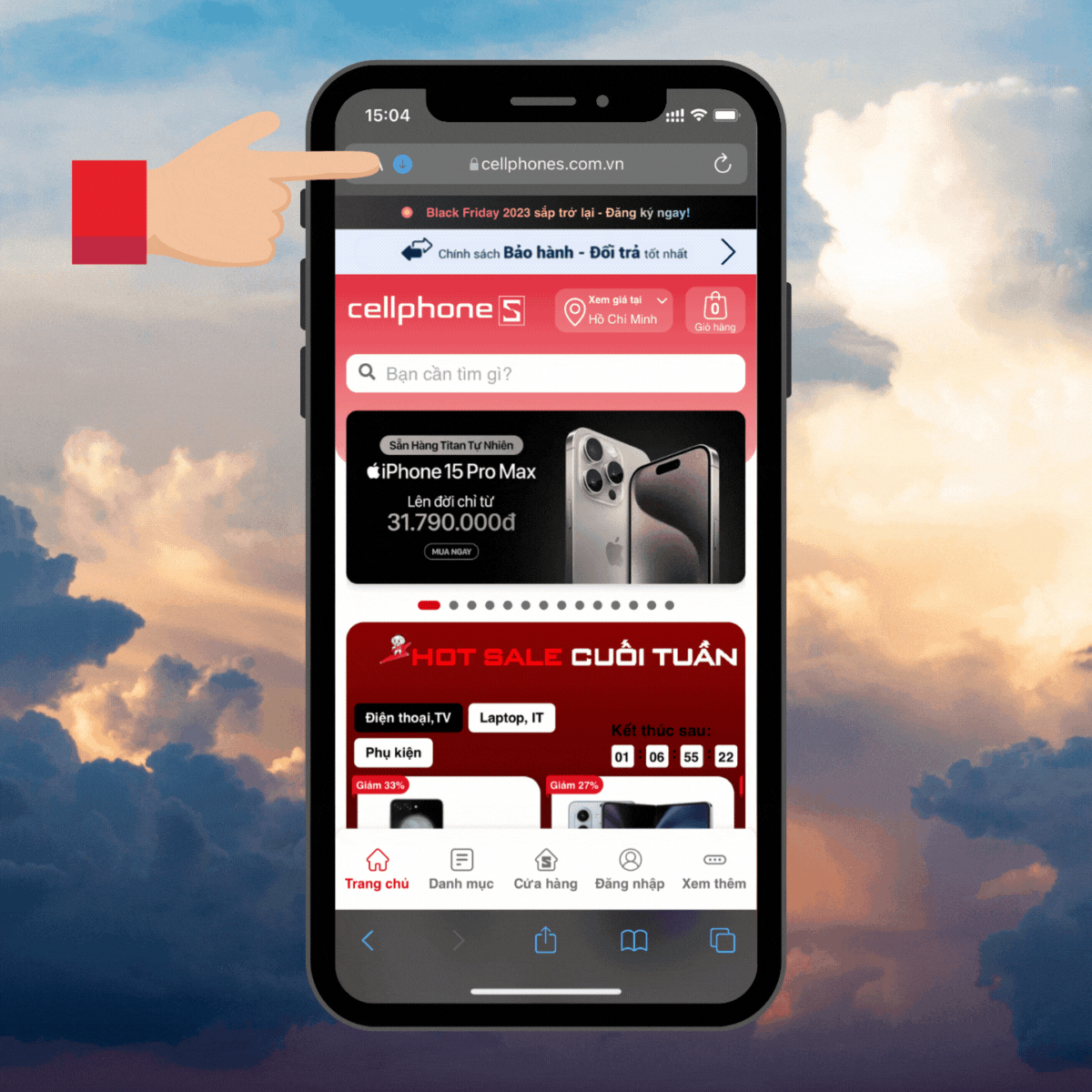
Cách chuyển file đã tải về ở trên điện thoại iPhone
Trong một vài trường hợp, bạn có thể không mở được file bình thường. Thay vào đó, bạn cần phải tải về một lần nữa để chuyển chúng vào ứng dụng mặc định cụ thể. Đôi lúc, những file mà bạn tải về không thể tương thích với hệ thống và nằm ở trong phần quản lý tệp tài liệu, khiến cho bạn không thể mở chúng một cách thông thường. Đây là lý do mà bạn cần tải về một lần nữa để đưa chúng vào ứng dụng mặc định.
Chẳng hạn, khi bạn tải về một video mặc định chúng nằm ở trong ứng dụng ảnh của điện thoại. Nhưng khi chúng không được lưu trữ trong ảnh, bạn cần phải thực hiện lưu trữ chúng vào trong ứng dụng theo các bước sau:
Bước 1: Truy cập vào mục Tệp => Nhấn giữ tệp, video mà bạn muốn di chuyểnvà chọn mục Chia sẻ.

Bước 2: Kế tiếp, thực hiện Lưu video để chuyển chúng vào những ứng dụng mặc định. Khi đã lưu video, bạn có thể mở ứng dụng mặc định như ảnh để xem trực tiếp.
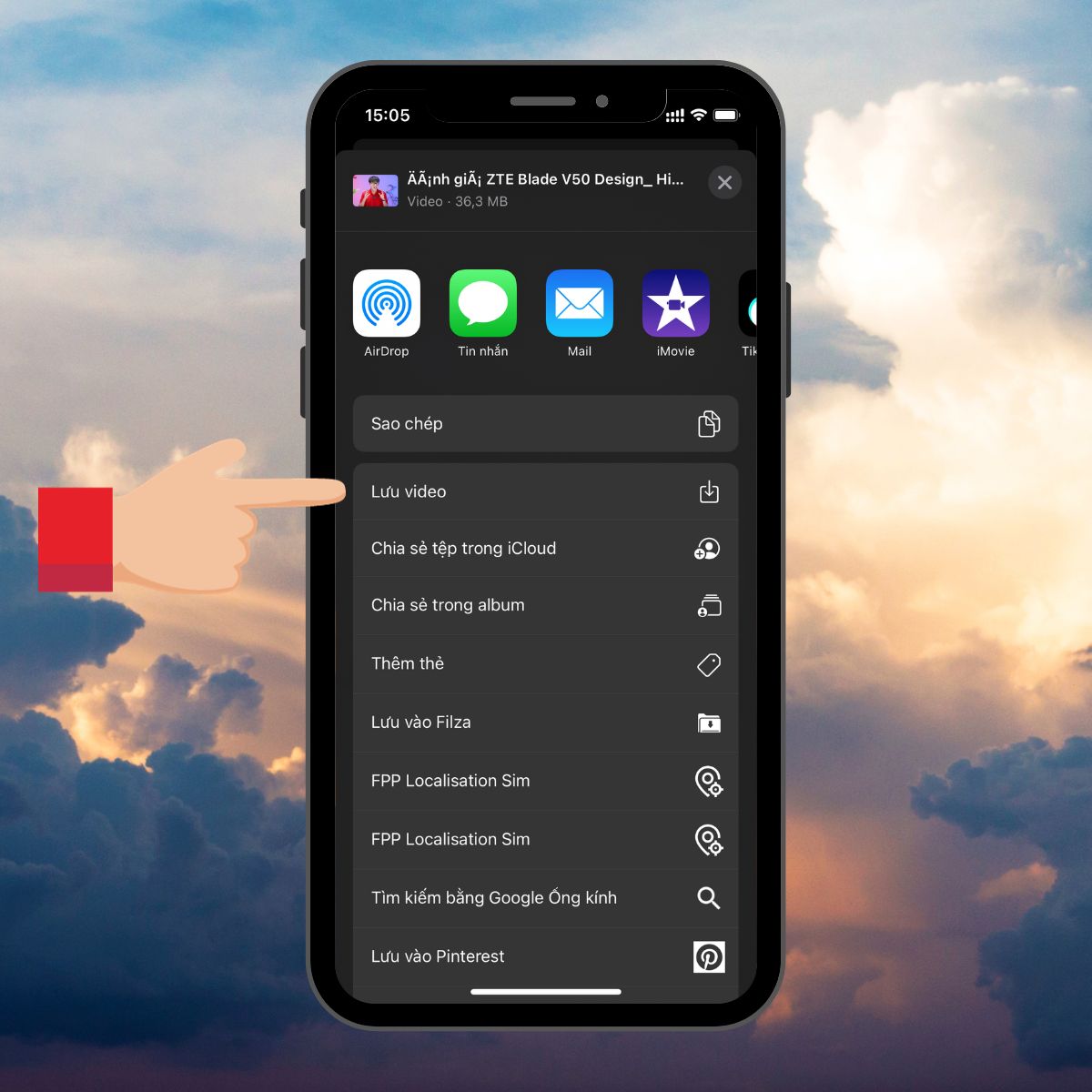
Tạm kết
Thông qua bài viết trên mà Sforum chia sẻ, hy vọng bạn sẽ biết cách tìm kiếm video đã tải về trên iPhone và cách xử lý chúng khi không thể mở file một cách thông thường. Chúc bạn thực hiện thành công.
- Xem thêm:Thủ thuật Android,Thủ thuật iOS
Khám phá những siêu phẩm smartphone đang được trên kệ tại CellphoneS với mức giá cực yêu ngay dưới đây.
[Product_Listing categoryid='3' propertyid=' customlink='https://cellphones.com.vn/mobile.html' title='Danh sách Điện thoại đang được quan tâm nhiều tại CellphoneS']







Bình luận (0)